Microsoft Learn -profiiliasetusten hallinta
Sinun ei tarvitse kirjautua sisään ja sinulla on profiili, jotta voit käyttää useimpia Microsoft Learn -sivustokokemuksia, mutta profiilia suositellaan, jotta voit käyttää monia Learn-sivustolla olevia asioita, jotka ovat vain todennetuilla käyttäjillä, kuten:
- Mukautettujen suositusten tarkasteleminen
- Kirjanmerkkien tallentaminen
- Oppimistoimintojen edistymisen seuranta
- Kokoelmien ja moduulien tallentaminen
- Pisteiden ja saavutusten kerääminen
- Maksuttomien Azure-resurssien ja vuorovaikutteisten eristysten käyttäminen
- Haasteisiin liittyminen
- Vuorovaikutus Microsoft Learnin Q&A-yhteisön kanssa
- Sertifiointikokeisiin rekisteröityminen
- Jaa koulutuksen ja sertifioinnin edistyminen työnantajasi tai oppilattisi kanssa
Microsoft Learn -profiili eroaa henkilökohtaisesta (MSA) tai organisaation (Microsoft Entra ID) Microsoft-tilistäsi. Microsoft Servicesiin kirjautumisessa käyttämäsi Microsoft-tili toimii Microsoft Learniin kirjautumisessa ja profiilin luomisessa, mutta Learn-profiili on tietue tiedoista, jotka sinua koskevat Microsoft Learn -historiatiedot.
Tässä artikkelissa kerrotaan, miten voit luoda Microsoft Learn -profiilin ja hallita sitä haluamallasi tavalla.
Luo Microsoft Learn -profiili
Jos haluat luoda Microsoft Learn -profiilin, valitse Kirjaudu sisään minkä tahansa Microsoft Learn -sivun oikeasta yläkulmasta. Se pyytää sinua käyttämään Microsoft-tilin todennusprosessia ja sitten:
- Jos tilillä, jolla olet kirjautuneena sisään, ei ole liitettyä Microsoft Learn -profiilia, sinua kehotetaan luomaan Microsoft Learn -profiili.
- Jos tilillä, jolla olet kirjautunut sisään, on liitetty Microsoft Learn -profiili, olet kirjautuneena sisään Microsoft Learniin. Päivitä henkilötiedot, käyttäjänimi ja URL-osoite tarpeen mukaan. Microsoft Learn -profiiliisi tallennettu näyttönimi näkyy julkisessa profiilissasi (näkymä, jonka muut näkevät), tulostettavissa olevia saavutuksia, varmenteita ja tallennetiedostoja.
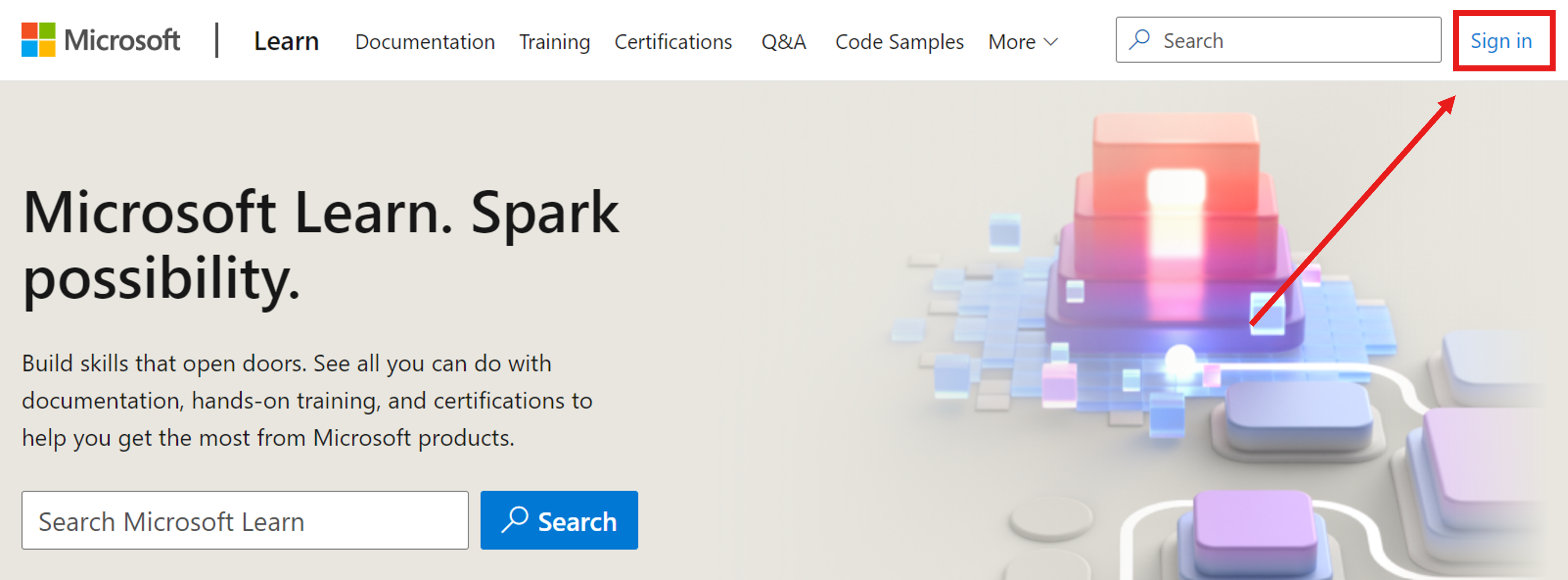
Näyttönimen tai julkisen profiilin URL-osoitteen päivittäminen
Muuta näyttönimesi:
- Valitse profiilikuvake oikeasta yläkulmasta
- Valitse asetukset
- Päivitä näyttönimesi kohtaan Henkilökohtaiset tiedot, käyttäjänimi ja URL-osoite.
- Valitse Tallenna
Julkisen profiilin URL-osoitteen muuttaminen:
- Valitse profiilikuvake oikeasta yläkulmasta
- Valitse asetukset
- Päivitä URL-osoitteesi kohdassa Henkilökohtaiset tiedot, käyttäjänimi ja URL-osoite.
- Valitse Tallenna
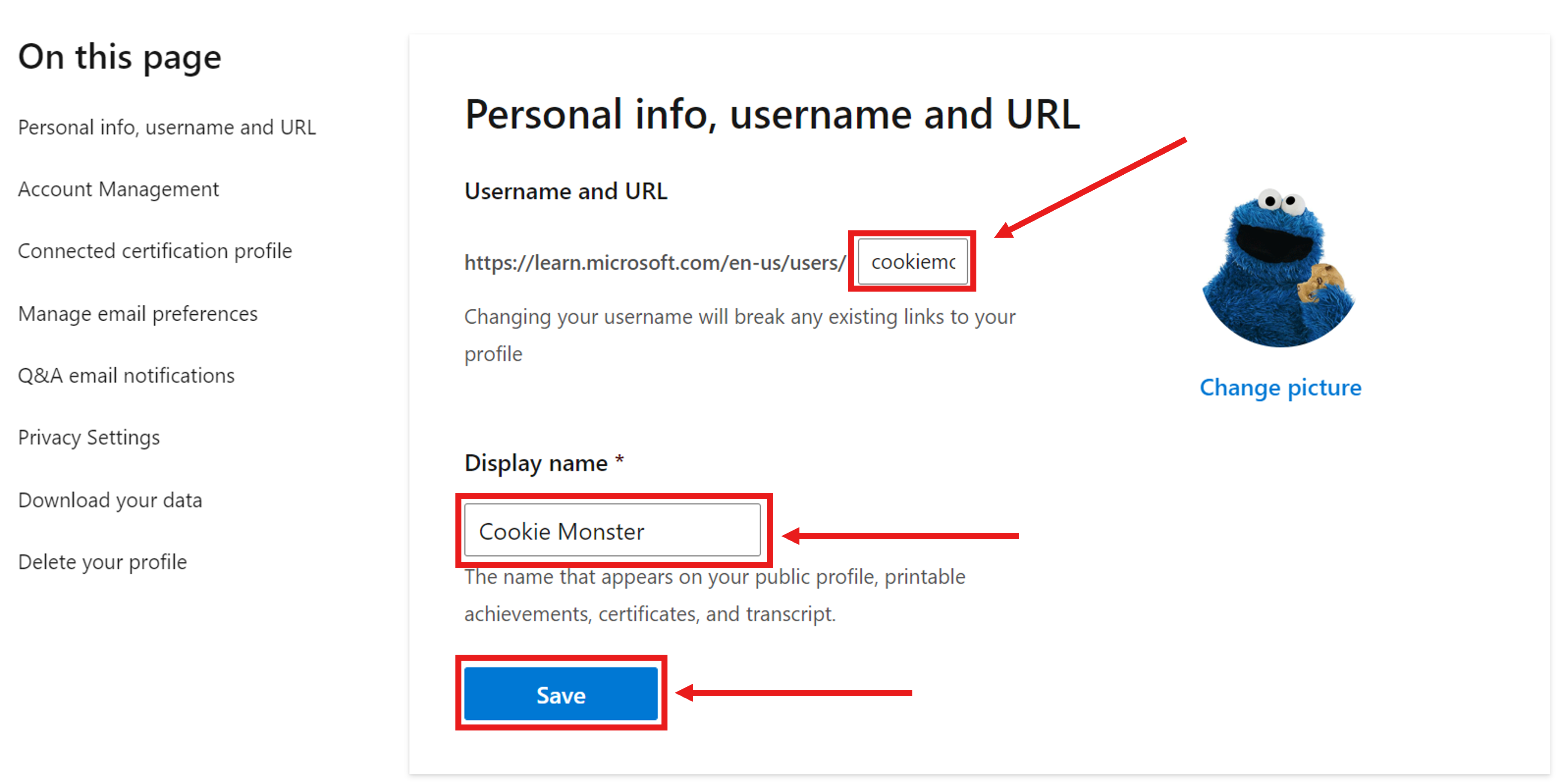
Muiden Microsoft-tilien linkittäminen Learn-profiiliisi
Profiiliisi voi olla yhdistettynä enintään viisi koulu- tai työtiliä sekä yksi henkilökohtainen tili, joita voit käyttää sisäänkirjautumiseen. Kun linkität oppilaitoksen tai työtilin, organisaatiosi voi tarkastella oppimisen edistymisen tietojasi. Linkittämällä henkilökohtaisen tilin voit käyttää oppimisen edistymistä työsuhteestasi riippumatta.
Toisen Microsoft-tilin linkittäminen Learn-profiiliisi:
- Valitse profiilikuvake oikeasta yläkulmasta
- Valitse asetukset
- Valitse Tilin hallinta -kohdassa Lisää tili
- Kirjaudu sisään Microsoft-tiliin, jonka haluat linkittää
Jos tili on jo linkitetty toiseen Microsoft Learn -profiiliin, sinua kehotetaan yhdistämään kaksi tiliä. Jos olet kiinnostunut siitä, että kaksi Microsoft-tiliä ovat samassa profiilissa, noudata yhdistämiskehotteita.
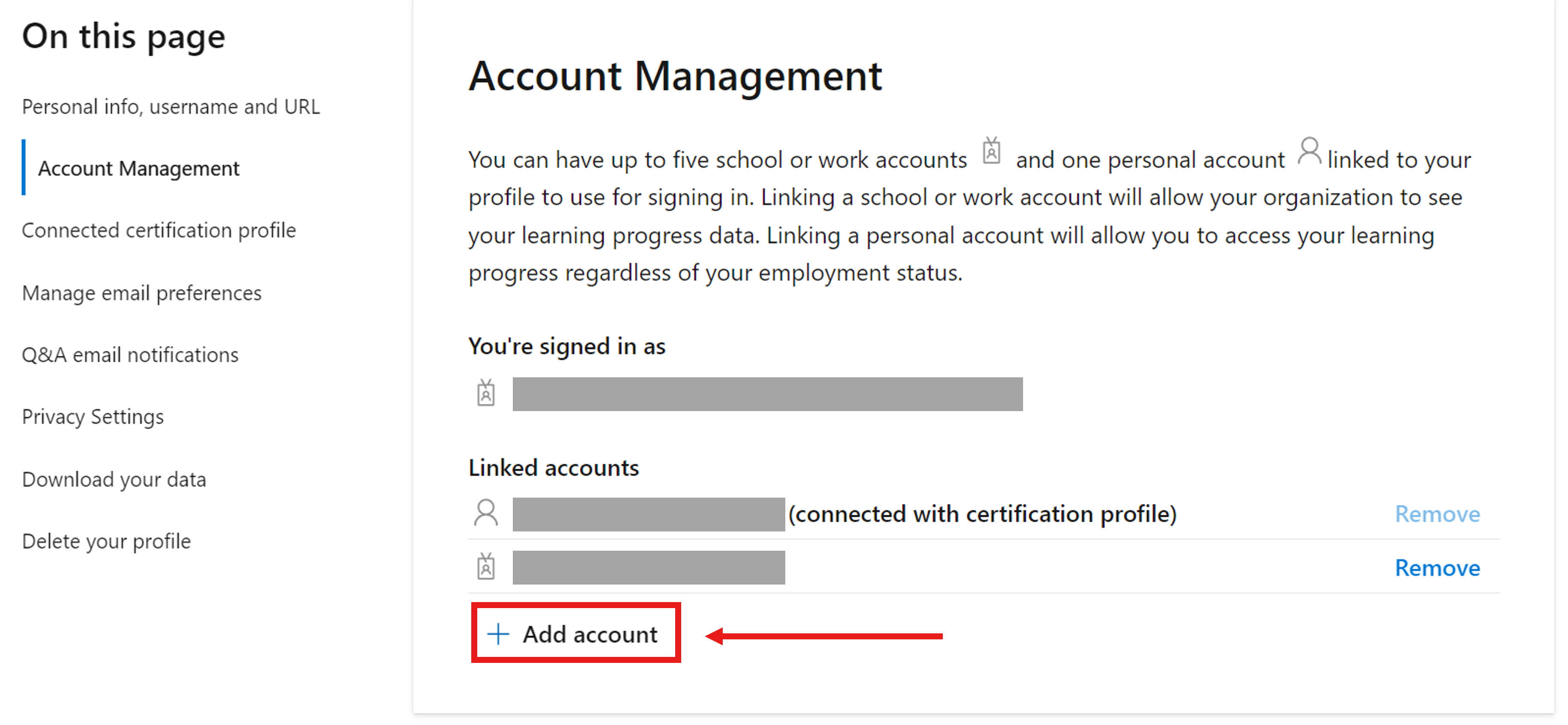
Hallitse sähköpostiasetuksia
Päivitä yhteyshenkilön sähköposti Microsoft Learn -ilmoituksia varten tai peruuta tilaus:
- Valitse profiilikuvake oikeasta yläkulmasta
- Valitse asetukset
- Päivitä sähköpostiasetusten hallinta -kohdassa yhteyshenkilön sähköposti ilmoituksista
- Valitse Tallenna
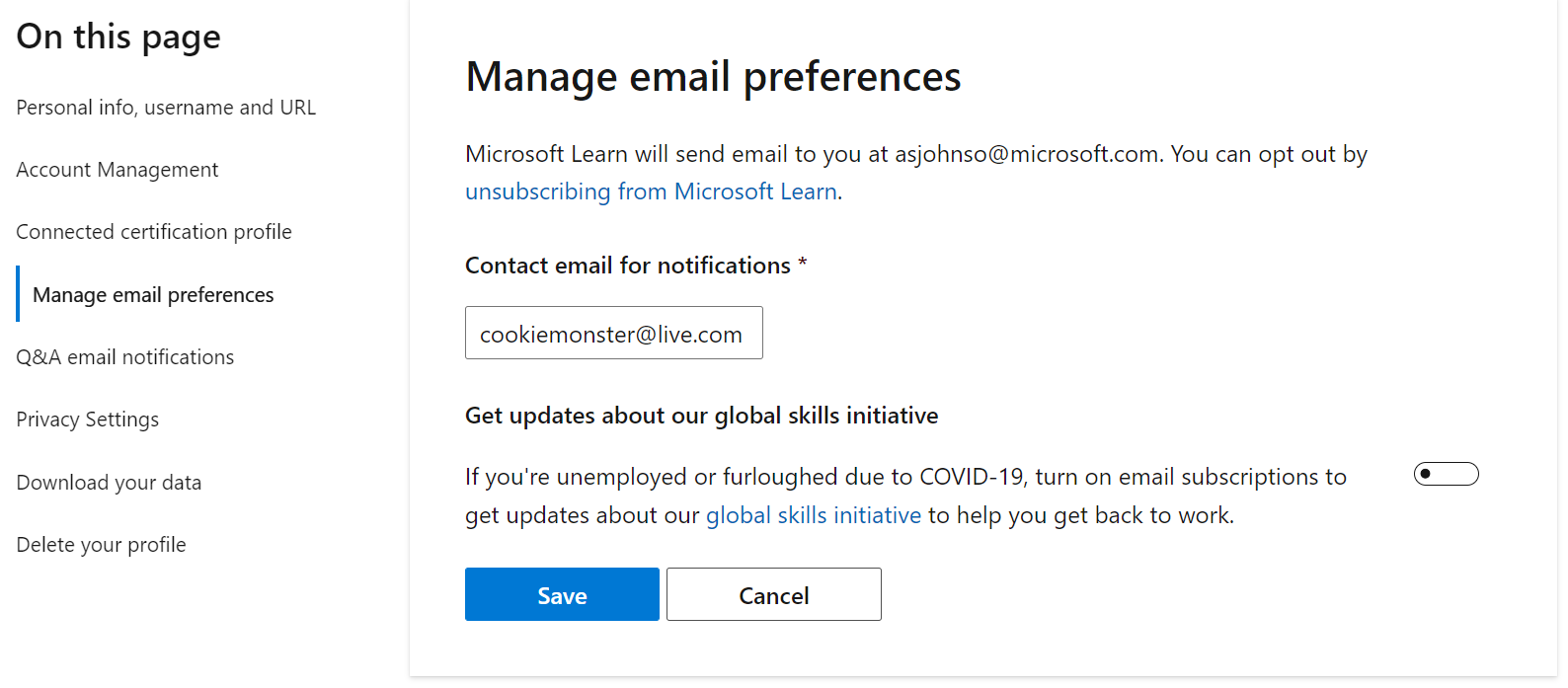
Muokkaa kiinnostuksen kohteita
Kun käyttäjä luo Learn-profiilin, hänelle esitetään perehdyttämiskysely, joka sisältää kysymyksiä, joiden avulla voimme saada arvokkaita tietoja käyttäjän kiinnostuksen kohteista sivustossamme. Määrittämällä kiinnostuksen kohteet voimme antaa mukautetumpia suosituksia ja säätää aloitussivuja, jotta käyttäjälle voidaan esittää dynaamisempaa sisältöä.
Jos et täyttänyt tätä tai haluat päivittää kiinnostuksesi sivustosuositusten parantamiseksi, noudata alla olevia ohjeita:
- Valitse profiilikuvake oikeasta yläkulmasta
- Valitse asetukset
- Valitse Muokkaa kiinnostuksen kohteita -kohdasta Aloita kiinnostuskysely
- Täytä kiinnostuskysely
- Valitse Valmis
Huomautus: Kyselyn lopussa esitettyjen suositusten lisäksi myös sivustosuositukset päivitetään.
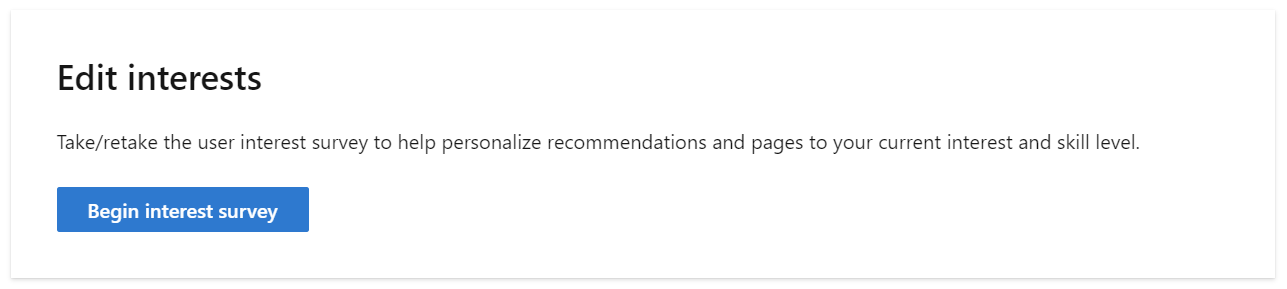
Profiilisi tietosuoja-asetusten hallinta
Learn-profiilisi on julkisesti niiden henkilöiden käytettävissä, jotka tuntevat URL-osoitteen ja näyttävät näyttönimesi, Opi saavutukset, Kokoelmat ja Q&A-panokset.
Jos haluat piilottaa nämä tiedot julkisesta näkymästä, voit ottaa yksityisen tilan käyttöön profiilissasi:
- Valitse profiilikuvake oikeasta yläkulmasta
- Valitse asetukset
- Ota Yksityisyysasetukset-kohdassa Yksityinen tila -asetus käyttöön.
- Valitse Tallenna
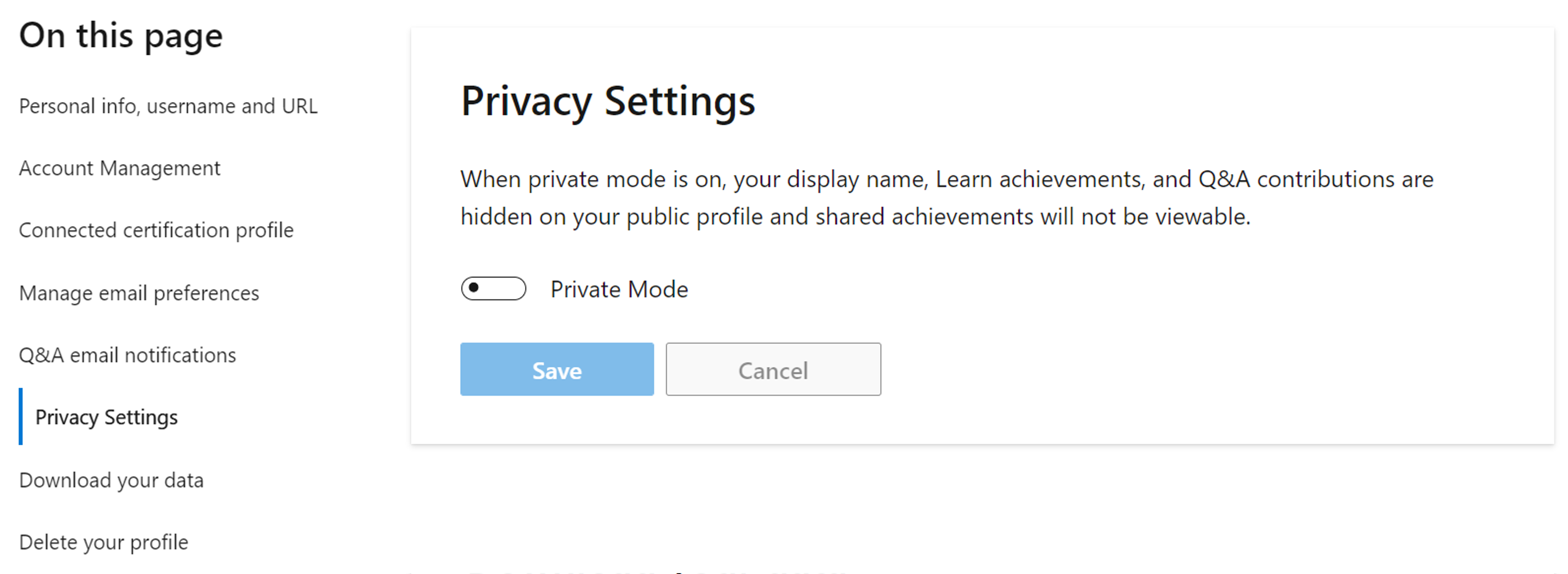
Lataa omat tiedot
Voit ladata kopion Microsoft Learn -profiilitiedoistasi, jotka viedään JSON-muodossa:
- Valitse profiilikuvake oikeasta yläkulmasta
- Valitse asetukset
- Valitse Lataa tietosi -kohdasta Lataa
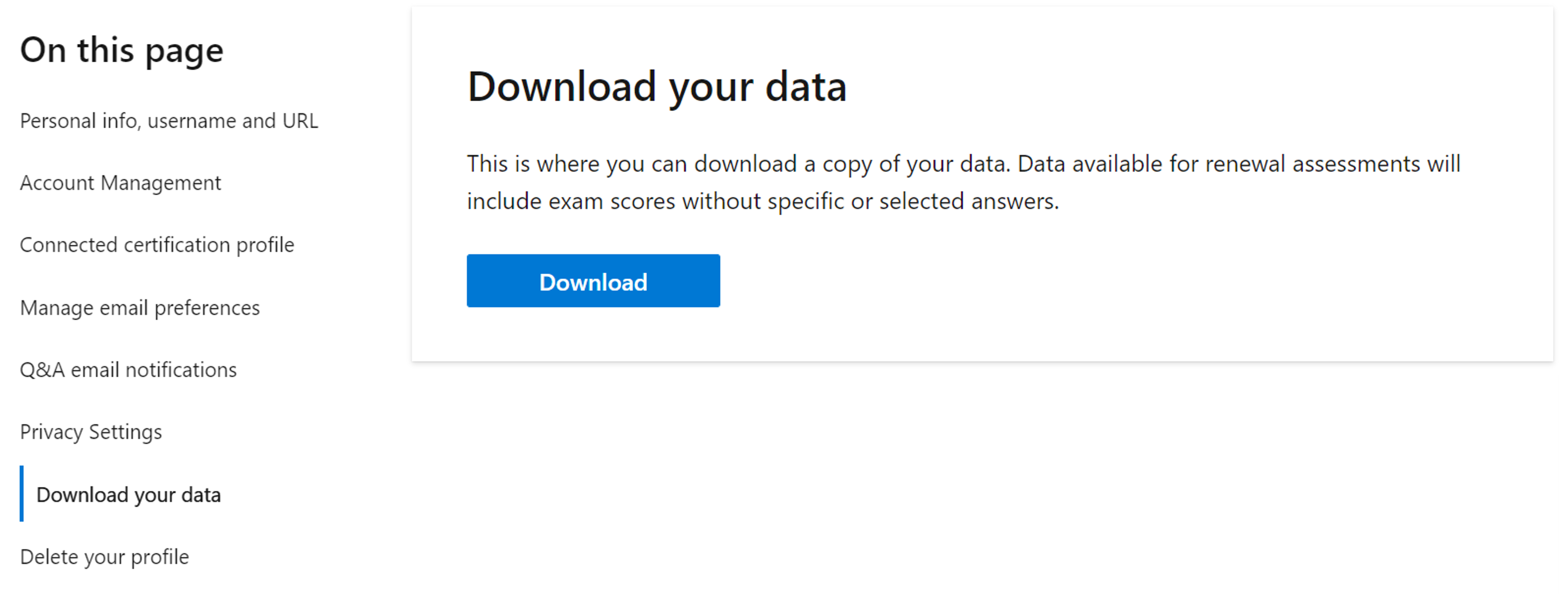
Microsoft Learn -profiilin poistaminen
Jos et halua enää profiilia Microsoft Learniin, voit poistaa profiilisi ja kaikki Learn-käyttäjätiedot. Poiston jälkeen sitä ei voi enää palauttaa.
Learn-profiilin poistaminen:
- Valitse profiilikuvake oikeasta yläkulmasta
- Valitse asetukset
- Valitse Poista profiilisi -kohdassa Poista profiili
- Noudata kehotteita
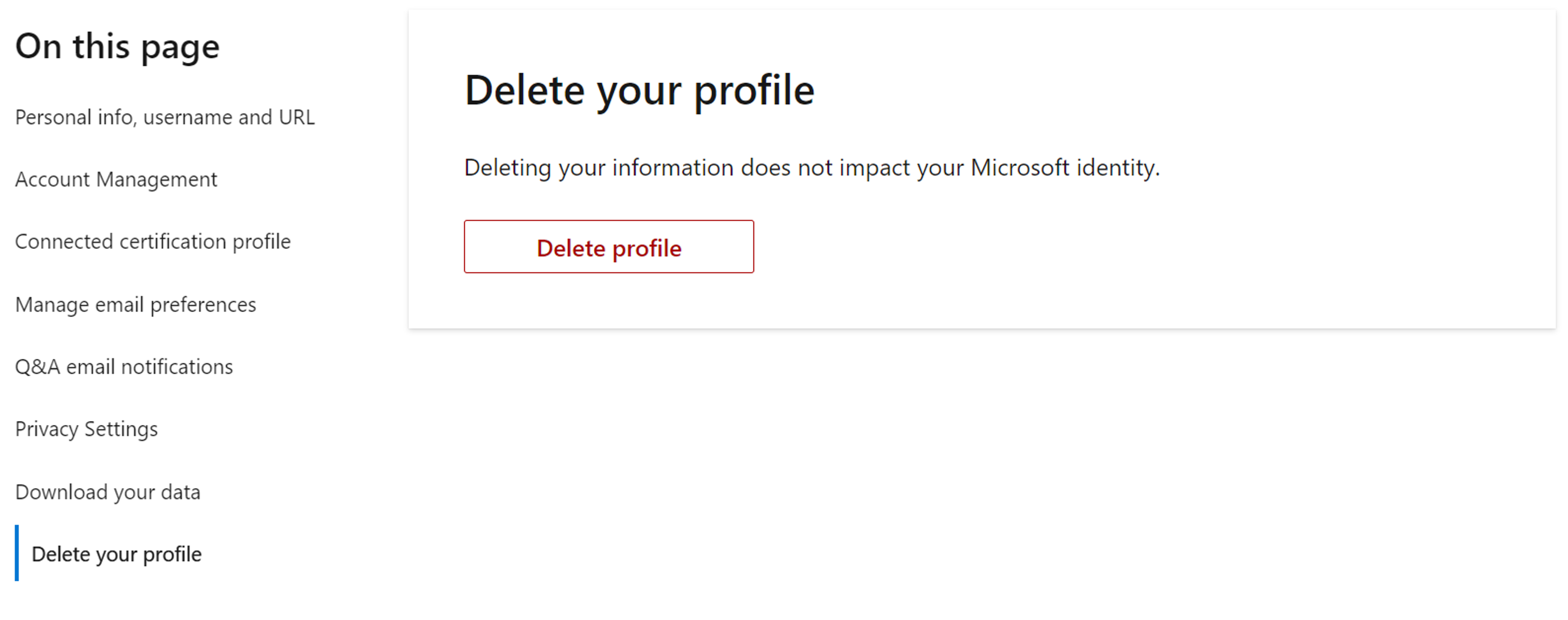
Seuraavat vaiheet
Saat lisätietoja Learn-profiilista usein kysytyistä kysymyksistä.